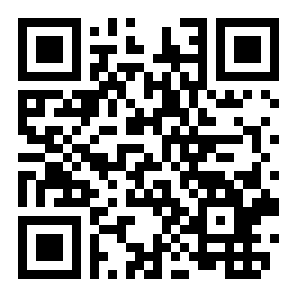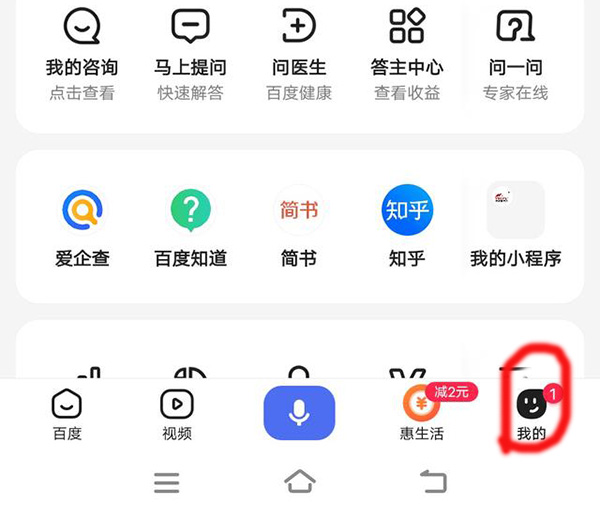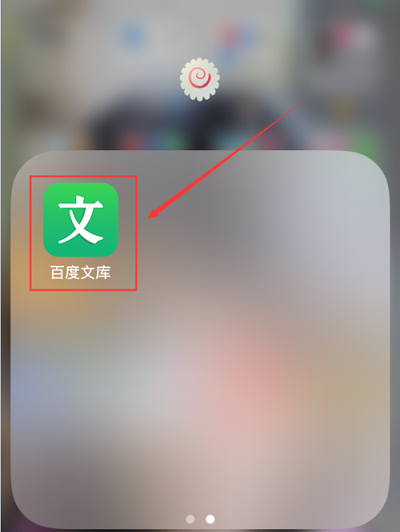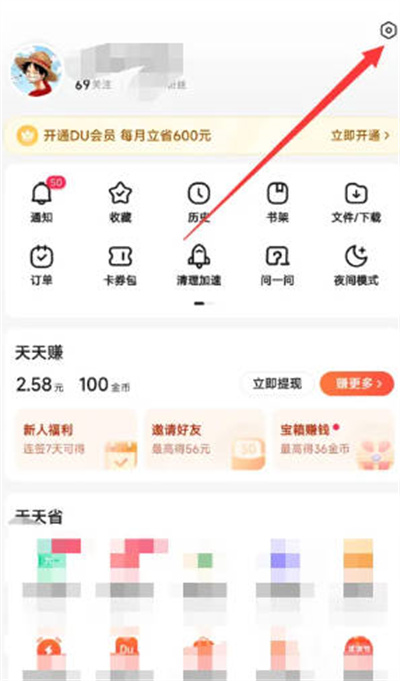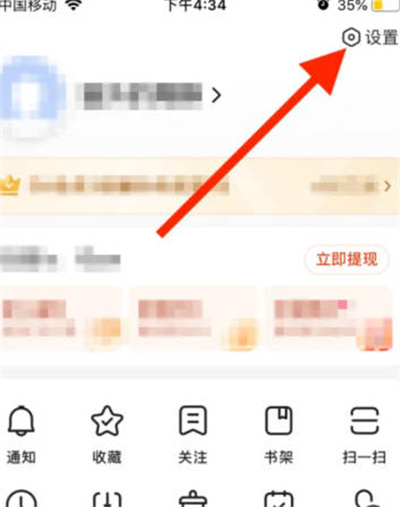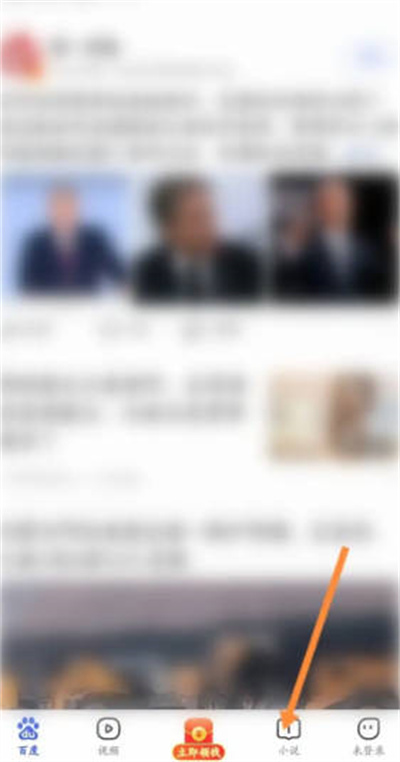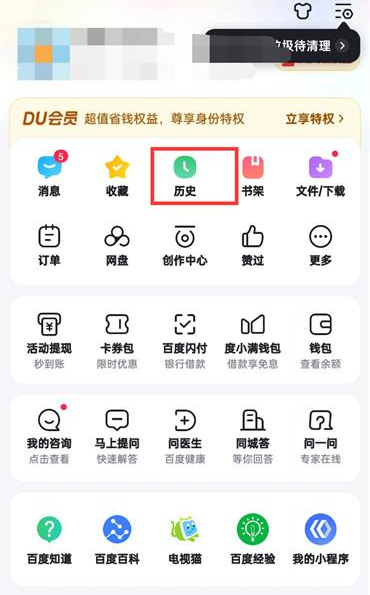百度关闭智能助手在哪里关闭
来源:全查网
更新时间:2023-10-08 11:45:51
文章导读:百度关闭智能助手在哪里关闭?百度里面的功能有很多,智能助手就是其中之一,不过很多小伙伴都不是很喜欢这个功能,但又不知道怎么关闭,所以下面小编会来把百度智能助手的关闭方法介绍给大家,希望对大家会有所帮助。百度智能助手关闭方法介绍1、首先打开百度软件点击我的,在我的页面中点击【设置】;2、然后在设置的页面中点击【消息设置】;3、最后在消息设置的页面中点击关闭【智能助手】;以上就是百度关闭智能助手的全部内容了,非凡软件站为您提供最

百度关闭智能助手在哪里关闭
百度里面的功能有很多,智能助手就是其中之一,不过很多小伙伴都不是很喜欢这个功能,但又不知道怎么关闭,所以下面小编会来把百度智能助手的关闭方法介绍给大家,希望对大家会有所帮助。
百度智能助手关闭方法介绍
1、首先打开百度软件点击我的,在我的页面中点击【设置】;

2、然后在设置的页面中点击【消息设置】;

3、最后在消息设置的页面中点击关闭【智能助手】;

以上就是百度关闭智能助手的全部内容了,全查游戏站为您提供最好用的手机教程,为您带来最新的手机资讯!
以上内容是小编网络整理的关于百度关闭智能助手在哪里关闭的相关攻略内容,如果不妥之处清及时联系我们。想了解更多最新的关于《百度,》的攻略、资讯等内容,请多多关注全查网